iPhoneとMacのPeopleアルバムから誰かを追加または削除する方法
iPhoneとMacのPeopleアルバムは、顔認識によって写真を分類します。 Peopleアルバムで特定の人物が見つからない場合は、自分でその人物のプロファイルを作成できます。さらに、アルバムが多すぎるようで、一部のプロファイルを削除したい場合は、すぐに削除することもできます。
Peopleアルバムに人を追加したり削除したりする方法は次のとおりです。
iPhoneまたはiPadのPeopleアルバムに誰かを追加する
iPhoneは、ギャラリーに表示される顔のPeopleアルバムに新しいプロファイルを自動的に作成します。ただし、複数の理由で失敗する場合があります。このような場合は、その人の新しいプロファイルを自分で作成できます。次の手順に従って、新しいプロファイルを作成します。
- 写真を開く 追加したい人の写真を見つけてタップします。
- 写真を上にスワイプします。
- 写真に写っているすべての人のサムネイルが表示されます。追加したい人のサムネイルをタップします。
- 名前の追加をタップします 上部に名前を入力します。
- 次へをタップします 次に、[完了]を選択します 。
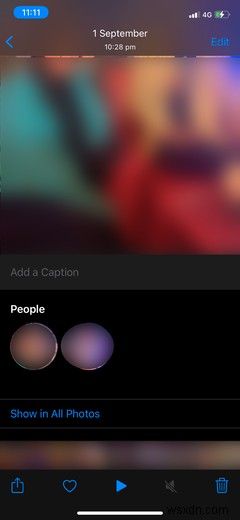
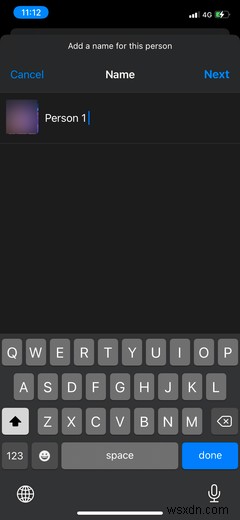
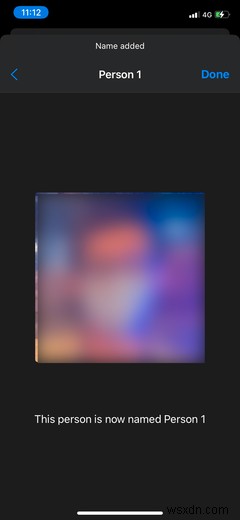
これを行う別の方法は、Peopleアルバム自体です。 Peopleアルバムの下部には、名前のない既存の人物のサムネイルが表示されます。名前を追加して新しい人のプロフィールを作成する方法は次のとおりです。
- アルバムをタップします 写真の下部にあります 人を選択します アルバム。
- 下にスクロールすると、ギャラリー内の名前のない人のサムネイルが表示されます。プロファイルを作成したい顔をタップします。
- 名前を追加をタップします 頂点で。名前を追加し、次へをタップします 、次に完了を押します 。
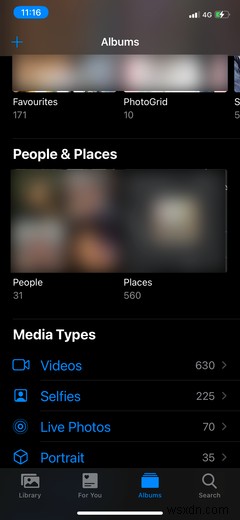
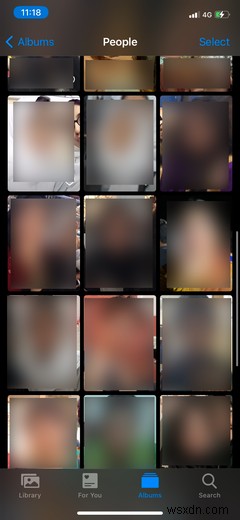
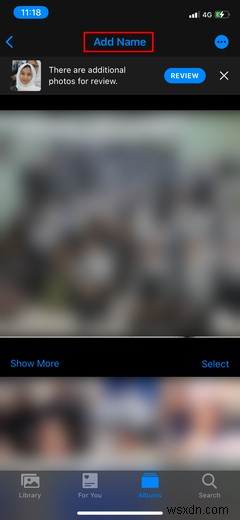
写真を上にスワイプしてもその人物のサムネイルが表示されない場合、iPhoneにはその人物のプロフィールを手動で作成するオプションがありません。
MacのPeopleアルバムに誰かを追加する
MacのPeopleアルバムに新しいプロファイルを作成することもできます。そのための手順は次のとおりです。
- 写真を開きます アプリを選択し、プロファイルを作成する人物の顔の写真を選択します。
- 情報をクリックします ページの右上隅にあるボタン。
- ドロップダウンメニューが表示されます。 +を押します 顔を追加の横に署名 。
- プロファイルを作成する面に円を移動し、クリックして名前を付けるを押します。 。
- 名前を入力するか、連絡先から名前を選択します。
- 閉じるを押します 終わる。
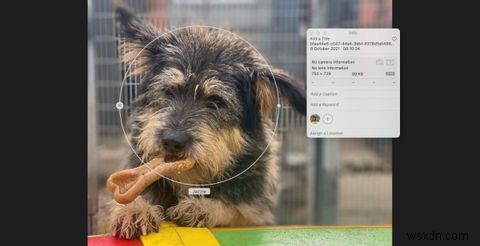
関連:iPhoneからMacに写真を転送する方法
iPhoneまたはiPadでユーザープロファイルを削除する
人物プロファイルの削除は、作成するのと同じくらい簡単です。 iPhoneからすべての写真を簡単に削除できますが、写真を保持してプロファイルを削除するだけの場合は、次の方法で行うことができます。
- アルバムをタップします 下部で人を選択します アルバム。
- 削除する人のプロフィールをタップします。
- 3つのドットが付いたボタンを選択します。
- 表示されるポップアップリストから、人からXを削除を選択します。 。
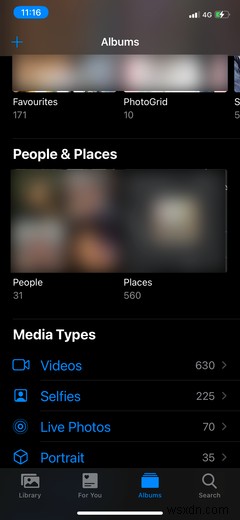
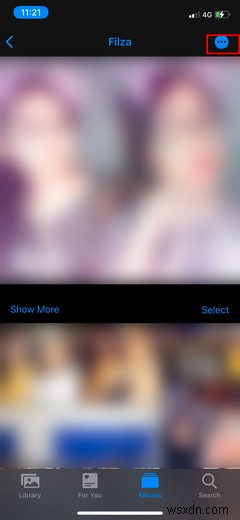
これにより、Peopleアルバムからプロファイルが削除されますが、カメラロールの元の写真は削除されません。それらも削除したい場合は、iPhoneまたはiPadからすべての写真を簡単に削除する方法があります。
Macでユーザープロファイルを削除する
Macの特定の人に個別のプロファイルを作成したくないですか?削除する方法は次のとおりです:
- 写真を開きます アプリを開き、人をクリックします サイドバーのアルバム。
- 削除するプロファイルを選択し、プロファイルを右クリックします。
- ドロップダウンメニューから、[この人を削除]を選択します 。
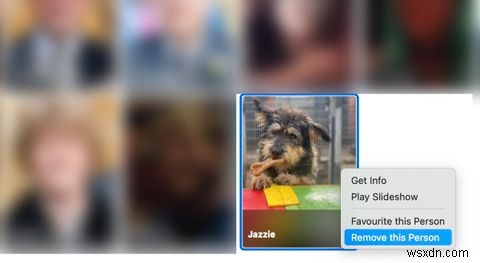
お気に入りの人のプロフィールをPeopleアルバムに保存する
Peopleアルバムでできるエキサイティングなことはたくさんあります。 iPhoneにプロファイルを追加するには、Peopleアルバムの個々の写真に名前のないサムネイルに名前を付ける必要があります。人のサムネイルがない場合、手動でプロファイルを作成することはできません。ただし、このオプションはMacにあります。
プロファイルの削除は数回クリックするのと同じくらい簡単で、iPhoneとMacで実行できます。 Peopleアルバムを自分の意志に合わせてカスタマイズできます。
-
iPhone および iPad からウイルスを削除する方法
iPhone や iPad でウイルスやマルウェアを駆除する方法 携帯電話で悪意のあるアプリや疑わしいアプリを見つけた場合は、ウイルスを iPhone から完全に削除する必要があります。 iPhone からマルウェアを削除する方法は次のとおりです。 1. iPhone を再起動します iPhone ウィルスを駆除する最も簡単な方法は、電話を再起動することです。 「スライドして電源オフ」オプションが表示されるまで、携帯電話の電源ボタンを数秒間押し続けます。スライダーを右に動かしてデバイスの電源を切ります。 電話の電源が切れるまで数秒待ってから、もう一度電源ボタンを押して iPhone を再
-
iPhone でグループ テキストに人を追加および削除する方法
iPhone は、Apple Inc. の最も重点を置いた製品の 1 つです。主要かつ最先端のオペレーティング システムの 1 つである iOS に基づいた多くの機能を提供します。魅力的な機能の 1 つは、グループ テキストです。 、同じグループ内の複数の人とチャットできます。この記事では、グループ テキスト iPhone にユーザーを追加する方法、またはグループ テキスト iPhone からユーザーを削除する方法について説明します。読み続けて、iPhone のグループ テキストに誰かを追加する方法を学びましょう。 iPhone でグループ テキストに人を追加および削除する方法 iPh
